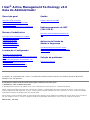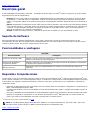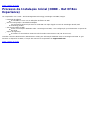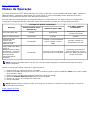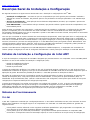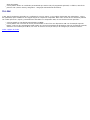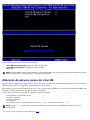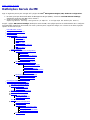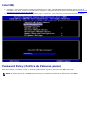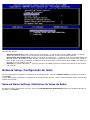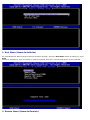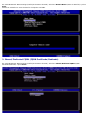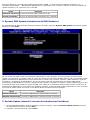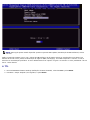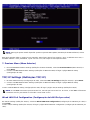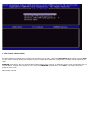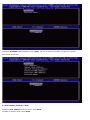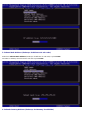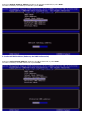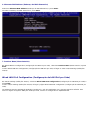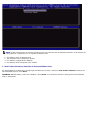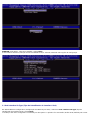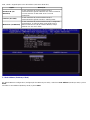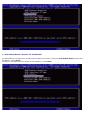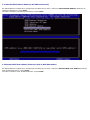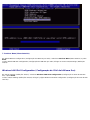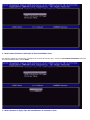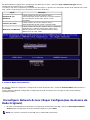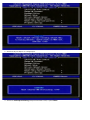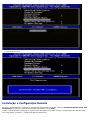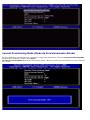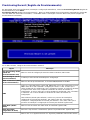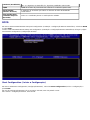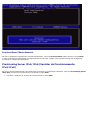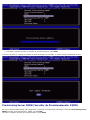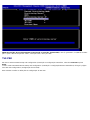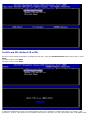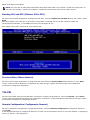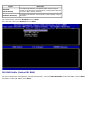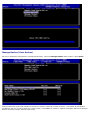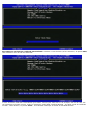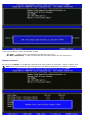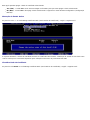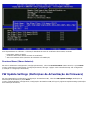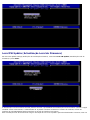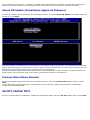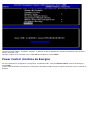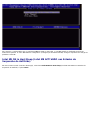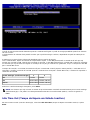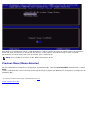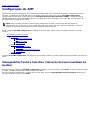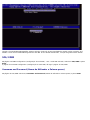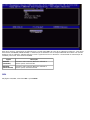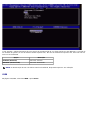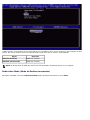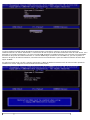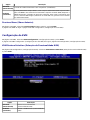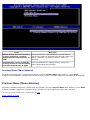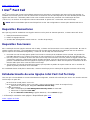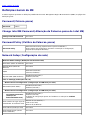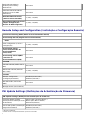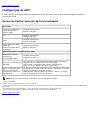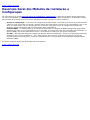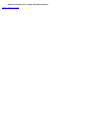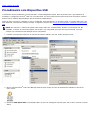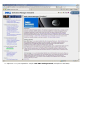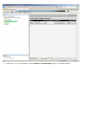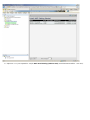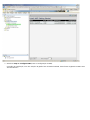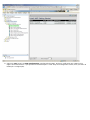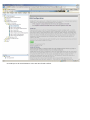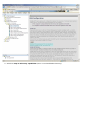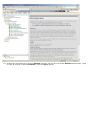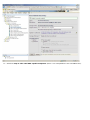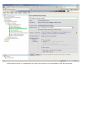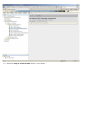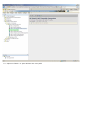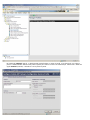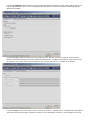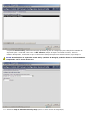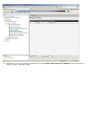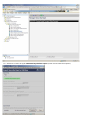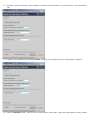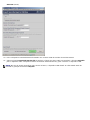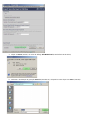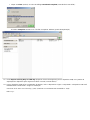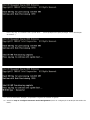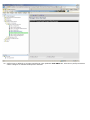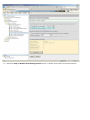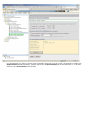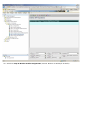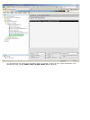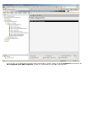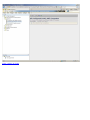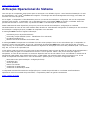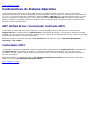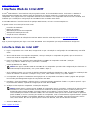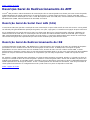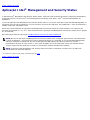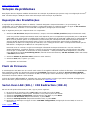Intel
®
Active Management Technology v6.0
Guia do Administrador
Descrição geral
Descrição Geral do Produto
Processo de Instalação Inicial (OOBE)
Modos de Operação
Descrição Geral da Instalação e Configuração
Menus e Predefinições
Descrição Geral das Definições do MEBx
Definições Gerais do ME
Configuração do AMT
Ajuda rápida da Intel
Definições Gerais do ME
Configuração do AMT
Instalação e Configuração
Descrição Geral dos Métodos
Serviço de Configuração--Utilizando um Dispositivo
USB
Serviço de Configuração--Procedimento com
Dispositivo USB
Activação Operacional do Sistema
Controladores do Sistema Operativo
Gestão
Interface Web do Intel AMT
Redireccionamento do AMT
(SOL/IDE-R)
Descrição Geral do Redireccionamento do
AMT
Aplicação de Estado de
Gestão e Segurança
Intel Management and Security Status
Application (Aplicação de Estado de Gestão
e Segurança)
Solução de problemas
Solução de problemas
Se adquiriu um computador Dell™ Série n, as referências neste documento relativas aos sistemas operativos Microsoft
®
Windows
®
não são aplicáveis.
As informações contidas neste documento estão sujeitas a alterações sem aviso prévio.
© 2010 Dell Inc. Todos os direitos reservados.
A reprodução destes materiais, sob qualquer forma, sem a autorização por escrito da Dell Inc. é estritamente proibida.
Marcas comerciais utilizadas neste texto: Dell, Latitude, Wi-Fi Catcher e o logótipo DELL são marcas comerciais da Dell Inc.; Intel é uma marca
comercial registada da Intel Corporation nos E.U.A. e noutros países; Microsoft e Windows são marcas comerciais ou marcas comerciais registadas
da Microsoft Corporation nos Estados Unidos e/ou noutros países.
Outros nomes e marcas comerciais podem ser mencionados neste documento como referência às entidades que invocam essas marcas e nomes ou
aos seus produtos. A Dell Inc. renuncia a quaisquer interesses de propriedade relativamente a nomes e marcas comerciais de terceiros.
Abril de 2010 Rev. A00

Voltar à página do Índice
Descrição geral
A Active Management Technology (Intel AMT - Tecnologia de Gestão Activa) da Intel
®
faculta às empresas um modo simples
de gestão da sua rede de computadores.
Encontre recursos numa rede de computadores, independentemente do computador em questão se encontrar ligado
ou desligado - o Intel AMT acede ao computador, fazendo uso de informação guardada em memória de sistema não
volátil. O computador poderá ser acedido mesmo quando esteja desligado (também designado acesso fora de banda ou
OOB).
Repare computadores remotamente mesmo após falhas do sistema operativo. Na ocorrência de uma falha de software
ou de sistema operativo, o Intel AMT poderá ser utilizado para aceder remotamente ao computador com o objectivo de
a eliminar. As funcionalidades de alerta e de registo de eventos do Intel AMT permite, ainda, aos administradores a
detecção de problemas no sistema de computadores.
Proteja as redes de ameaças externas, mantendo as protecções de software e vírus actualizadas na rede.
Suporte de Software
Diversos fabricantes de software independentes (ISVs) estão a desenvolver pacotes de software que fazem uso das
funcionalidades do Intel AMT. Tal proporciona aos administradores de IT de uma empresa um vasto leque de opções no que
respeita à gestão remota dos recursos computacionais da sua rede.
Funcionalidades e vantagens
Intel AMT
Funcionalidades Vantagens
Acesso fora de banda (OOB)
Permite a gestão remota de plataformas, independentemente dos sistemas estarem
ligados ou do estado do sistema operativo
Resolução de problemas e
recuperação remotas
Redução significativa da necessidade de resolução presencial de problemas, aumentando
a eficiência das equipas técnicas de IT
Alertas proactivos
Redução do tempo de indisponibilidade dos sistemas e minimização dos tempos de
reparação
Requisitos Computacionais
O computador a que se faz referência neste documento consiste numa plataforma Intel
®
5 Series Chipset Family/Intel
®
PCH,
sendo a gestão realizada com o Intel Management Engine. A instalação e configuração do Intel Management Engine pressupõe
a observação dos seguintes requisitos de firmware e software, antes que o primeiro possa ser configurado e executado no
computador cliente.
Existência de dispositivo flash SPI programado com uma imagem flash do Intel AMT 6.0, integrando os componentes de
BIOS, Intel Management Engine e GbE.
A configuração da BIOS com as funcionalidades do Intel AMT activadas pode aceder à configuração do MEBx a partir do
menu F12.
Para que a totalidade das funcionalidades do Intel Management Engine sejam activadas no Sistema Operativo Microsoft,
deverão ser instalados e configurados os controladores de dispositivo (Intel
®
MEI/SOL/LMS) no sistema cliente, de
modo a que todas as funcionalidades executem correctamente no sistema cliente.
*
A informação nesta página é disponibilizada pela Intel.
NOTA: O Intel Management Engine BIOS Extension (MEBx) é um módulo ROM adicional, fornecido à Dell™ pela Intel,
que está incluído na BIOS da Dell. O MEBx foi personalizado para computadores Dell.
Voltar à página do Índice

Voltar à página do Índice
Processo de Instalação Inicial (OOBE - Out Of Box
Experience)
Um computador com a Intel™ Active Management Technology (tecnologia Intel AMT) integra:
Instalação de Fábrica
O Intel AMT 6.0 vem com as definições de fábrica da Dell.
Guia de Configuração e de Referência Rápida
Um documento de Descrição Geral do Intel AMT com hiper ligação ao Guia de Tecnologia da Dell (Dell
Technology Guide).
Guia de Tecnologia da Dell
Acesso a informação detalhada sobre a tecnologia Intel AMT, a sua configuração, provisionamento e suporte de
alto nível.
Cópias de Segurança
O firmware e controladores essenciais são fornecidos num Resource CD (CD de recursos).
Consulte o Guia do Administrador (Administrator Guide) para informação detalhada sobre a tecnologia Intel AMT. O guia
encontra-se disponível na Web, na secção dos manuais de computador em support.dell.com.
Voltar à página do Índice

Voltar à página do Índice
Modos de Operação
As versões anteriores do Intel
®
AMT suportavam dois modos de operação - Small and Medium Business (SMB) - Pequenas e
Médias Empresas; e Enterprise (Empresarial). Na versão actual, as suas funcionalidades foram integradas de forma a
exibirem a funcionalidade do anterior modo Enterprise (Empresarial).
As novas opões de configuração para os clientes de pequenas e médias empresas são: Manual Setup and Configuration
(Instalação e Configuração Manual) e Automatic Setup and Configuration (Instalação e Configuração Automática).
Definição
Intel AMT 5.0 Default (Predefinido)
Intel AMT 6.0 Default
(Predefinido)
Enterprise Mode (Modo
Empresarial)
SMB Mode (Modo PME)
TLS mode (Modo TLS) Activado Desactivado
Desactivado, podendo ser
activado mais tarde
Web UI (Interface Web) Desactivado Activado Activado
Interface de rede
activada para
redireccionamento
IDER/SOL/KVM
Desactivado
Activado, se a funcionalidade
estiver activada no Intel
®
MEBx
Activado, podendo ser
desactivado mais tarde
Legacy Redirection Mode
(Modo de
Redireccionamento Retro
Compatível) - (Controla a
função de alerta do FW
para ligações de
redireccionamento
recebidas)
Desactivado
Activado, se a funcionalidade
estiver activada no Intel MEBx
Desactivado (Activado para
funcionamento com consolas
Pequenas e Médias Empresas de
versões anteriores)
NOTA: O KVM é suportado apenas com um CPU com placa gráfica integrada. O sistema deverá estar no modo de
gráficos integrados.
Proceda à configuração manual, seguindo os seguintes passos:
1. Imagem Flash com a BIOS do sistema e firmware.
2. Aceda ao Intel MEBx premindo F12 para o menu e introduza a palavra-passe predefinida: admin. Caso tenha acedido,
altere a palavra-passe.
3. Aceda ao menu Intel ME General Settings (Definições Gerais da Intel ME.
4. Seleccione Activate Network Access (Activar Acesso de Rede).
5. Escolha “Y” (“Sim”) na mensagem de confirmação.
6. Saia do Intel MEBx.
NOTA: Alternativamente, poderá proceder à activação por via externa ou através do sistema operativo, através da
ferramenta Intel Activator.
Voltar à página do Índice

Voltar à página do Índice
Descrição Geral da Instalação e Configuração
Em seguida enumeram-se alguns termos relacionados com a instalação e configuração do Intel
®
AMT.
Instalação e configuração — Processo em que nos computadores que serão geridos pelo Intel AMT é realizada a
definição dos nomes de utilizador, das palavras-passe e dos parâmetros de rede que permitirão a sua administração
remota.
Serviço de Configuração — Uma aplicação de um fabricante independente (terceiros) que completa o processo de
provisionamento do Intel AMT.
Intel AMT WebGUI — Uma interface web (por browser) que permite realizar a gestão remota de computadores, com
funcionalidade parcial.
Antes de poder ser utilizado num computador, o Intel AMT terá de ser instalado e configurado. A configuração do Intel AMT
prepara o computador para o funcionamento em modo Intel AMT e activa a conectividade de rede. Esta configuração é
normalmente realizada apenas uma vez no computador. Quando o Intel AMT se encontra activado, este poderá ser encontrado
numa rede por um software de gestão.
Uma vez que o Intel AMT se encontre activado em modo Enterprise (Empresarial), estará apto para iniciar a configuração das
suas funcionalidades. Quando todos os elementos de rede necessários estiverem disponíveis, bastará ligar o computador a
uma rede e o Intel AMT irá iniciar automaticamente a sua própria configuração. O serviço de configuração (uma aplicação de
terceiros) irá terminar o processo de configuração por si. O Intel AMT estará pronto para gestão remota. Normalmente, esta
configuração demora apenas alguns segundos. Uma vez que o Intel AMT esteja instalado e configurado, poderá proceder às
reconfigurações que desejar, de acordo com as suas necessidades específicas.
Quando o Intel AMT estiver configurado no modo SMB (Pequenas e Médias Empresas), o computador não necessitará de
realizar qualquer configuração em rede. É configurado manualmente e estará pronto para utilização via Intel AMT Web GUI.
Estados de Instalação e Configuração do Intel AMT
A acção de instalação e configuração do Intel AMT é designado por provisionamento. Um computador com o Intel AMT poderá
encontrar-se num de três estados de instalação e configuração (SCS):
Estado de predefinição de fábrica
Estado de configuração parcial
Estado de provisionado
O estado de predefinição de fábrica é um estado em que não foi realizada qualquer configuração, no qual ainda não foram
estabelecidas credenciais de segurança e em que as funcionalidades do Intel AMT ainda não se encontram disponíveis para as
aplicações de gestão. No estado de predefinição de fábrica, o Intel AMT apresenta as definições de fábrica.
No estado de configuração parcial o Intel AMT foi provido de configuração básica de rede e de informação de segurança da
camada de transporte (TLS): uma palavra-passe inicial de administrador, a frase-passe de provisionamento (PPS) e o
identificador de provisionamento (PID). Quando o Intel AMT tiver sido configurado, estará pronto para receber do serviço de
configuração as respectivas definições de configuração empresarial.
O estado de provisionado é um estado em que existe uma configuração completa, ou seja, no qual o Intel Management
Engine (ME) foi configurado com opções de energia e o Intel AMT foi configurado com as suas definições de segurança,
certificados e definições que activam as funcionalidades do Intel AMT. Uma vez configurado o Intel AMT, as suas
funcionalidades encontrar-se-ão disponíveis para interacção com as aplicações de gestão.
Métodos de Provisionamento
TLS-PKI
O TLS-PKI é igualmente conhecido por “Configuração Remota”. O SCS utiliza certificados TLS-PKI (Infra-estrutura de Chave
Pública) para estabelecer uma ligação segura a um computador com Intel AMT. Os certificados poderão ser gerados das
seguintes formas:
O SCS poderá conectar utilizando um dos seguintes certificados predefinidos e pré-programados no computador, tal
como descrito na secção deste documento dedicada à Interface MEBx.
O SCS poderá gerar um certificado personalizado, o qual poderá instalado presencialmente no computador AMT
recorrendo a um dispositivo USB com formatação especial, tal como se descreve na secção Serviço de Configuração,

deste documento.
O SCS poderá utilizar um certificado personalizado que tenha sido pré-programado pela Dell, na fábrica, através do
processo CFI (Custom Factory Integration - Integração Personalizada de Fábrica).
TLS-PSK
O TLS-PSK é igualmente conhecido por “Configuração com um toque”. O SCS utiliza chaves PSK (Pre-Shared Key - Chave
Pré-partilhada) para estabelecer uma ligação segura ao respectivo computador AMT. Estas chaves de 52 caracteres poderão
ser criadas pelo SCS e, depois, presencialmente instaladas no computador AMT, de uma de duas formas possíveis:
A chave poderá ser introduzida manualmente no MEBx.
O SCS poderá criar uma lista de chaves personalizadas e colocá-las num dispositivo USB com formatação especial.
Depois, cada um dos computadores AMT recebe uma chave personalizada do dispositivo USB com formatação especial,
durante a sua inicialização da BIOS, tal como se descreve na secção Serviço de Configuração, deste documento.
Voltar à página do Índice

Voltar à página do Índice
Descrição Geral das Definições da MEBx
A MEBx (Management Engine BIOS Extension) da Intel
®
disponibiliza opções de configuração a nível de plataforma, para que
possa configurar o comportamento da plataforma da Management Engine (ME). As opções incluem a activação e desactivação
de funcionalidades individualmente e a definição de configurações de energia.
Esta secção faculta informação detalhada sobre as opções de configuração e restrições de configuração, caso existam.
NOTA: As alterações realizadas às definições da Configuração da Plataforma ME não são registadas em cache na MEBx.
Estas alterações são guardadas na memória não volátil (NVM) da ME, até o momento em que saia da MEBx. Deste
modo, no caso de ocorrer uma falha na MEBx, as alterações que tenham sido realizadas até esse momento NÃO serão
guardadas na memória não volátil da ME.
Acesso à Interface de Utilizador da Configuração MEBx
A interface de utilizador da configuração MEBx poderá ser acedida no computador do seguinte modo:
1. Ligue (ou reinicie) o computador.
2. Quando surgir o logótipo da DELL™, prima imediatamente <F12> e seleccione MEBx.
Se esperar demasiado tempo e o logótipo do sistema operativo for apresentado, continue a aguardar até visualizar o
ambiente de trabalho do Microsoft
®
Windows
®
. Em seguida, encerre o computador e tente novamente.
3. Introduza a palavra-passe da ME. Prima <Enter>. A palavra-passe predefinida é 'admin', podendo ser alterada pelo
utilizador.
NOTA: Outro método de acesso à MEBx consiste em premir <F12> para menu de inicialização rápida. Quando surgir o
menu, utilize as teclas de seta para seleccionar Intel Management Engine BIOS Extension (MEBx). Prima
<Enter>.
Surgirá o ecrã MEBx, tal como ilustrado abaixo.

O menu principal apresenta três opções de selecção:
Intel ME General Settings (Definições Gerais da Intel ME)
Intel AMT Configuration (Configuração da Intel AMT)
Exit (Sair)
NOTA: Em Intel MEBx, apenas serão exibidas as opções detectadas. No caso de uma ou mais destas opções não serem
exibidas, verifique se o sistema suporta a respectiva funcionalidade.
Alteração da palavra-passe da Intel ME
A palavra-passe predefinida é admin, sendo a mesma em todas as plataformas recentemente instaladas. Antes de proceder a
alterações nas opções de configuração, terá de alterar a palavra-passe.
Na primeira vez que um administrador de TI entra, com a palavra-passe predefinida, no menu de configuração da MEBx, terá
de alterar a palavra-passe antes de poder proceder a alterações.
A nova palavra-passe terá de cumprir os seguintes requisitos mínimos:
Oito caracteres, num máximo de 32
Uma letra maiúscula
Uma letra minúscula
Um algarismo
Um caracter especial (não alfanumérico), tal como !, $, ou ; excluindo os caracteres :, ", e ,
NOTA: O grifo ( _ ) e o espaço são caracteres permitidos na palavra-passe, porém NÃO contribuem para a sua
complexidade.
*
A informação contida nesta página é disponibilizada pela Intel.

Voltar à página do Índice
Definições Gerais da ME
Siga os seguintes passos para navegar até à página de Intel
®
Management Engine (ME) Platform Configuration:
1. No menu principal da Extensão BIOS da Management Engine (MEBx), seleccione Intel ME General Settings
(Definições Gerais da Intel ME). Prima <Enter>.
2. Surgirá a seguinte mensagem:
Acquiring General Settings configuration (A adquirir a configuração das Definições Gerais)
Surgirá a página ME General Settings (Definições Gerais da ME). Esta página permite ao administrador de TI configurar
funcionalidades específicas da Intel ME, tal como a palavra-passe, opções de energia, etc. Listam-se em baixo, ligações
rápidas às diversas secções.
Intel ME State Control
Change Intel ME Password
Password Policy
Network Setup
Network Name Settings
Host Name
Domain Name
FQDN
Dynamic DNS
Periodic Update Interval
TTL
Previous Menu
TCP/IP Settings
Wired LAN IPv4 Configuration
DHCP Mode
IPv4 Address
Default Gateway Address
Preferred DNS Address
Alternate DNS Address
Previous Menu
Wired LAN IPv6 Configuration
IPv6 Feature Selection
IPv6 Interface ID Type
IPv6 Address
IPv6 Default Router
Preferred DNS IPv6 Address
Alternate DNS IPv6 Address
Previous Menu
Wireless LAN IPv6 Configuration
IPv6 Feature Selection
IPv6 Interface ID Type
Previous Menu
Unconfigure Network Access
Remote Setup And Configuration
Current Provisioning Mode
Provisioning Record
Start Configuration
Previous Menu
Provisioning Server IPv4/IPv6
Provisioning Server FQDN
TLS PSK
Set PID and PPS
Deleting PID and PPS
Previous Menu
TLS PKI
Remote Configuration
PKI DNS Suffix
Manage Hashes
Adding Customized Hash
Deleting a Hash
Changing the Active State
Viewing a Certificate Hash
Previous Menu

Previous Menu
FW Update Settings
Local FW Update
Secure FW Update
Previous Menu
Set PRTC
Power Control
Intel ME ON in Host Sleep
Idle Time Out
Previous Menu
Intel ME State Control (Controlo de Estado da ME)
Quando for seleccionada a opção ME State Control (Controlo de Estado da ME) no menu de ME Platform Configuration
(Configuração da Plataforma ME), surgirá o menu ME State Control (Controlo de Estado da ME). Poderá desligar a ME para
isolar o computador ME da plataforma principal, até que o processo de depuração estar terminado.
A opção (enable/disable) (activado/desactivado) do Intel ME State Control (Controlo de Estado da Intel ME) permite a
desactivação do Intel AMT para depuração. A desactivação do Intel AMT através da MEBx inibe a execução do código do Intel
AMT. Tal permite a um técnico de TI retirar o Intel AMT e, assim, concluir se será este a causa de um problema.
ME Platform State Control (Controlo de Estado da Plataforma ME)
Opção Descrição
Enabled (Activado) Activar a Management Engine (ME) na plataforma
Disabled (Desactivado) Desactivar a Management Engine (ME) na plataforma
NOTA: Esta “desactivação” não desactiva, de facto, o Intel AMT. Provoca a suspensão da execução do código do Intel
AMT num estágio preliminar da inicialização do Intel AMT, de modo não exista qualquer tráfego que origine no Intel
AMT em nenhum dos barramentos do sistema. Este não é um modo de operação normal, nem a sua configuração,
sendo apenas para depuração. Este modo permite a, um técnico de TI, a depuração de um problema do sistema sem
qualquer interferência do Intel AMT.
Change Intel ME Password (Alteração da Palavras-passe do

Intel ME)
1. Introduza a nova palavra-passe quando for solicitada com o texto: Intel ME New Password (Nova Palavra-passe do
Intel AMT). (Por favor, tenha em consideração as políticas e restrições de palavra-passe mencionadas em requisitos de
Alteração da palavra-passe da Intel ME)
2. Introduza novamente a palavra-passe quando surgir a solicitação: Verify Password (Confirmação de Palavra-passe).
Password Policy (Política de Palavras-passe)
Esta opção define o momento em que o utilizador poderá alterar a palavra-passe do Intel MEBx pela rede.
NOTA: A palavra-passe do Intel MEBx poderá sempre ser alterada na interface de utilizador do Intel MEBx.

Descrição das opções.
Default Password Only (Apenas Palavra-passe Predefinida) — A palavra-passe do Intel MEBx poderá ser alterada
através da interface de rede, no caso da palavra-passe predefinida não ter sido anteriormente alterada.
During Setup and Configuration (Durante a Instalação e Configuração) — A palavra-passe do Intel MEBx poderá ser
alterada, através da interface de rede, durante o processo de instalação e configuração e em nenhum outro momento.
Uma vez que o processo de instalação e configuração esteja terminado, a palavra-passe do Intel MEBx não poderá ser
alterada por via da interface de rede.
Anytime (Em Qualquer Momento) — A palavra-passe do Intel MEBx poderá ser alterada via interface de rede sempre
que desejado.
Network Setup (Configuração de rede)
No menu ME Platform Configuration (Configuração da Plataforma ME), seleccione Network Setup (Configuração de Rede) e
prima Enter.
O menu ME Platform Configuration (Configuração da Plataforma ME) dá lugar à página Intel ME Network Setup (Configuração
de Rede do Intel ME).
Network Name Settings (Definições de Nome da Rede)
Em Network Setup (Configuração de rede), seleccione Intel ME Network Name Settings (Definições de Nome da Rede do
Intel ME) e prima Enter.

1. Host Name (Nome do Anfitrião)
Em Intel ME Network Name Settings (Definições de Nome da Rede), seleccione Host Name (Nome do Anfitrião) e prima
Enter.
Poderá ser atribuído um nome de anfitrião à máquina Intel AMT. Este será o nome de anfitrião do sistema Intel AMT.
2. Domain Name (Nome do Domínio)

Em Intel ME Network Name Settings (Definições de Nome da Rede), seleccione Domain Name (Nome do Domínio) e prima
Enter.
Poderá ser atribuído um nome de domínio à máquina Intel AMT.
3. Shared/Dedicated FQDN (FQDN Partilhado/Dedicado)
Em Intel ME Network Name Settings (Definições de Nome da Rede), seleccione Shared/Dedicated FQDN (FQDN
Partilhado/Dedicado) e prima Enter.

Esta opção define se o Intel ME Fully Qualified Domain Name (FQDN - nome de domínio totalmente qualificado) (i.e., o
“HostName.DomainName” - “NomeAnfitrião.NomeDomínio”) é partilhado como o anfitrião e idêntico ao nome da máquina do
sistema operativo ou se é exclusivo para o Intel ME.
Opção Descrição
Dedicated (Dedicado) O nome de domínio FQDN é dedicado ao ME
Shared (Partilhado) O nome de domínio FQDN é partilhado com o Anfitrião
4. Dynamic DNS Update (Actualização do DNS Dinâmico)
Em Intel ME Network Name Settings (Definições de Nome da Rede), seleccione Dynamic DNS Update (Actualização do DNS
Dinâmico) e prima Enter.
No caso do Dynamic DNS Update (Actualização do DNS Dinâmico) estar activado, o firmware tentará automaticamente
registar o seu endereço IP e FQDN no DNS, por meio do protocolo de actualização do DNS dinâmico. No caso do Dynamic DNS
Update (Actualização do DNS Dinâmico) estar desactivado, o firmware não irá tentar actualizar o DNS utilizando a opção 81
do DHCP ou a actualização de DNS dinâmico. No caso do estado (Activado ou Desactivado) do Dynamic DNS Update
(Actualização do DNS Dinâmico) não estar configurado pelo utilizador, o firmware irá adoptar a implementação antiga, na qual
é utilizada da opção 81 do DHCP para registo do DNS, mas o DNS não é actualizado dinamicamente através do protocolo de
actualização do DNS dinâmico. Para seleccionar “Enabled” (Activado) no Dynamic DNS Update (DNS Dinâmico) será necessário
que o Domain Name (Nome do Domínio) e Host Name (Nome do Anfitrião) estejam definidos.
Opção Descrição
Enabled (Activado) O Cliente de DNS Dinâmico está activado no firmware
Disabled (Desactivado) O Cliente de DNS Dinâmico está desactivado no firmware
5. Periodic Update Interval (Intervalo de Actualizações Periódicas)
1. Em Intel ME Network Name Settings (Definições de Nome da Rede), seleccione Periodic Update Interval (Intervalo
de Actualizações Periódicas) e prima Enter.
2. Introduza o intervalo desejado e prima Enter.

NOTA: Esta opção apenas estará disponível quando o Dynamic DNS Update (Actualização do DNS Dinâmico) estiver
activado.
Define o intervalo temporal com o que o cliente de DNS Dinâmico do firmware enviará as actualizações. Este deverá ser
definido de acordo com a política de eliminação de registros DNS (scavenging). A unidade temporal é o minuto. O valor 0
desactiva as actualizações periódicas. O valor definido deverá ser superior ou igual a 20 minutes. O valor predefinido é de 24
horas - 1440 minutos.
6. TTL
1. Em Intel ME Network Name Settings (Definições de Nome da Rede), seleccione TTL e prima Enter.
2. Introduza o tempo desejado (em segundos) e prima Enter.

NOTA: Esta opção apenas estará disponível quando o Dynamic DNS Update (Actualização do DNS Dinâmico) estiver
activado.
Esta opção permite definir o tempo TTL em segundos. Este número deverá ser superior a zero. Se definido como zero, o
firmware utilizará o valor predefinido, o qual é 15 min ou 1/3 do tempo de renovação de DHCP.
7. Previous Menu (Menu Anterior)
1. Em Intel ME Network Name Settings (Definições de Nome da Rede), seleccione Previous Menu (Menu Anterior) e
prima Enter.
2. O menu Intel ME Network Name Settings (Definições de Nome da Rede) dá lugar à página Network Setup
(Configuração de rede).
TCP/IP Settings (Definições TCP/IP)
1. No menu Network Setup (Configuração de rede), seleccione TCP/IP Settings (Definições TCP/IP) e prima Enter.
2. O menu Intel ME Network Name Settings (Definições de Nome da Rede) dá lugar à página Network Setup
(Configuração de rede).
O menu Intel ME Network Setup (Configuração de rede) dá lugar à página TCP/IP Settings (Definições TCP/IP).
NOTA: A Intel MEBx tem menus para IPv6 sem fios, mas não para IPv4 sem fios. Ao iniciar, a Intel MEBx irá detectar
a interface sem fios para decidir se irá exibir o menu IPv6 ou não.
Wired LAN IPv4 Configuration (Configuração de LAN IPv4 por cabo)
Em TCP/IP Settings (Definições TCP/IP), seleccione Wired LAN IPv4 Configuration (Configuração de LAN IPv4 por cabo) e
prima Enter.
O menu TCP/IP Settings (Definições TCP/IP) dá lugar à página Wired LAN IPv4 Configuration (Configuração de LAN IPv4 por
cabo).

1. DHCP Mode (Modo DHCP)
Em Wired LAN IPv4 Configuration (Configuração de LAN IPv4 por cabo), seleccione DHCP Mode (Modo DHCP) e prima Enter.
O menu TCP/IP Settings (Definições TCP/IP) dá lugar à página Wired LAN IPv4 Configuration (Configuração de LAN IPv4 por
cabo).
ENABLED (ACTIVADO): No caso do DHCP Mode (Modo DHCP) estar activado, as definições TCP/IP serão configuradas por um
servidor DHCP. Surgirão mais opções no ecrã. Seleccione ENABLED (ACTIVADO) e prima Enter, não sendo necessário
qualquer outra acção.
Modo DHCP activado.

Seleccione DISABLED (DESACTIVADO) e prima Enter. No caso de desactivar o DHCP, surgirão mais opções.
Modo DHCP desactivado.
2. IPv4 Address (Endereço IPv4)
Seleccione IPv4 Address (Endereço IPv4) e prima Enter.
Introduza o endereço IPv4 e prima Enter.
A página está carregando...
A página está carregando...
A página está carregando...
A página está carregando...
A página está carregando...
A página está carregando...
A página está carregando...
A página está carregando...
A página está carregando...
A página está carregando...
A página está carregando...
A página está carregando...
A página está carregando...
A página está carregando...
A página está carregando...
A página está carregando...
A página está carregando...
A página está carregando...
A página está carregando...
A página está carregando...
A página está carregando...
A página está carregando...
A página está carregando...
A página está carregando...
A página está carregando...
A página está carregando...
A página está carregando...
A página está carregando...
A página está carregando...
A página está carregando...
A página está carregando...
A página está carregando...
A página está carregando...
A página está carregando...
A página está carregando...
A página está carregando...
A página está carregando...
A página está carregando...
A página está carregando...
A página está carregando...
A página está carregando...
A página está carregando...
A página está carregando...
A página está carregando...
A página está carregando...
A página está carregando...
A página está carregando...
A página está carregando...
A página está carregando...
A página está carregando...
A página está carregando...
A página está carregando...
A página está carregando...
A página está carregando...
A página está carregando...
A página está carregando...
A página está carregando...
A página está carregando...
A página está carregando...
A página está carregando...
A página está carregando...
A página está carregando...
A página está carregando...
A página está carregando...
A página está carregando...
A página está carregando...
A página está carregando...
A página está carregando...
A página está carregando...
A página está carregando...
A página está carregando...
A página está carregando...
A página está carregando...
A página está carregando...
A página está carregando...
A página está carregando...
A página está carregando...
A página está carregando...
A página está carregando...
A página está carregando...
A página está carregando...
A página está carregando...
A página está carregando...
A página está carregando...
A página está carregando...
A página está carregando...
A página está carregando...
-
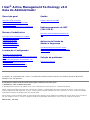 1
1
-
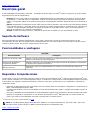 2
2
-
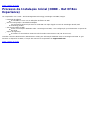 3
3
-
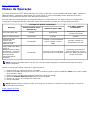 4
4
-
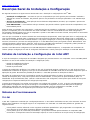 5
5
-
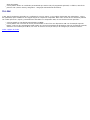 6
6
-
 7
7
-
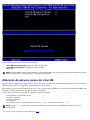 8
8
-
 9
9
-
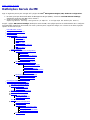 10
10
-
 11
11
-
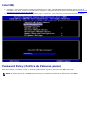 12
12
-
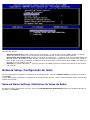 13
13
-
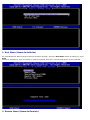 14
14
-
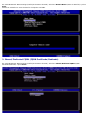 15
15
-
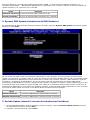 16
16
-
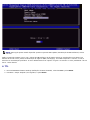 17
17
-
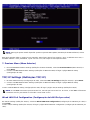 18
18
-
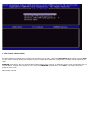 19
19
-
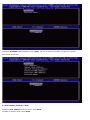 20
20
-
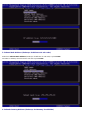 21
21
-
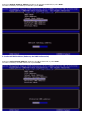 22
22
-
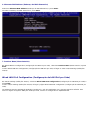 23
23
-
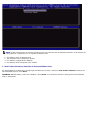 24
24
-
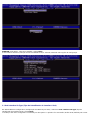 25
25
-
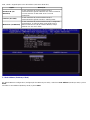 26
26
-
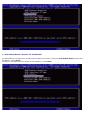 27
27
-
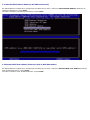 28
28
-
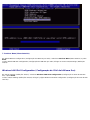 29
29
-
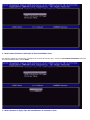 30
30
-
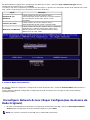 31
31
-
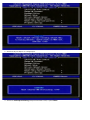 32
32
-
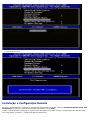 33
33
-
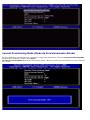 34
34
-
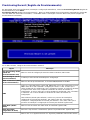 35
35
-
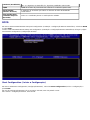 36
36
-
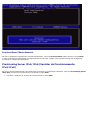 37
37
-
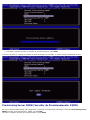 38
38
-
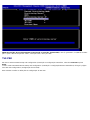 39
39
-
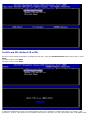 40
40
-
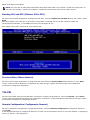 41
41
-
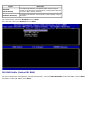 42
42
-
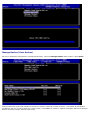 43
43
-
 44
44
-
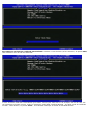 45
45
-
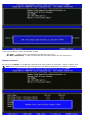 46
46
-
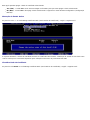 47
47
-
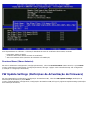 48
48
-
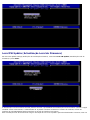 49
49
-
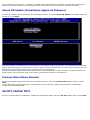 50
50
-
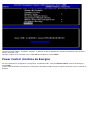 51
51
-
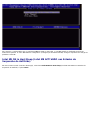 52
52
-
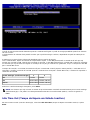 53
53
-
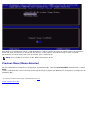 54
54
-
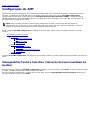 55
55
-
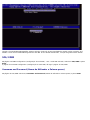 56
56
-
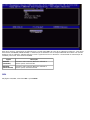 57
57
-
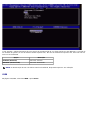 58
58
-
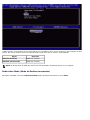 59
59
-
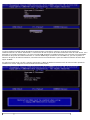 60
60
-
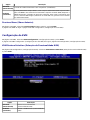 61
61
-
 62
62
-
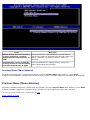 63
63
-
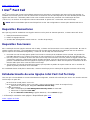 64
64
-
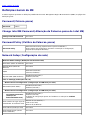 65
65
-
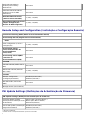 66
66
-
 67
67
-
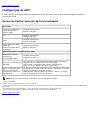 68
68
-
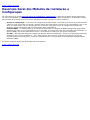 69
69
-
 70
70
-
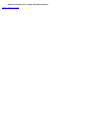 71
71
-
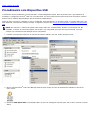 72
72
-
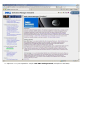 73
73
-
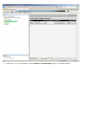 74
74
-
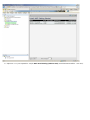 75
75
-
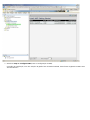 76
76
-
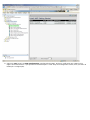 77
77
-
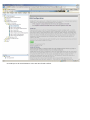 78
78
-
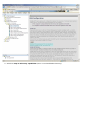 79
79
-
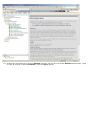 80
80
-
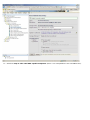 81
81
-
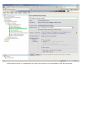 82
82
-
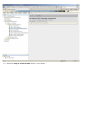 83
83
-
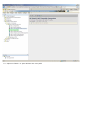 84
84
-
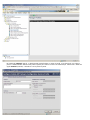 85
85
-
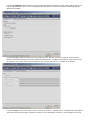 86
86
-
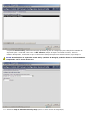 87
87
-
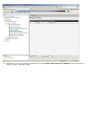 88
88
-
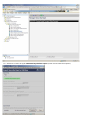 89
89
-
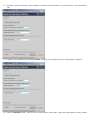 90
90
-
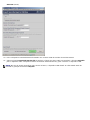 91
91
-
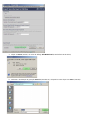 92
92
-
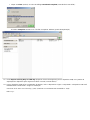 93
93
-
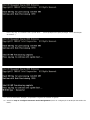 94
94
-
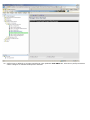 95
95
-
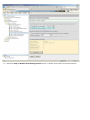 96
96
-
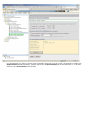 97
97
-
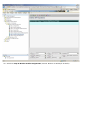 98
98
-
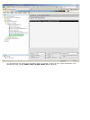 99
99
-
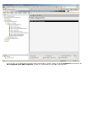 100
100
-
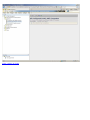 101
101
-
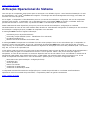 102
102
-
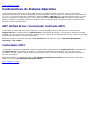 103
103
-
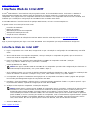 104
104
-
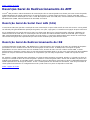 105
105
-
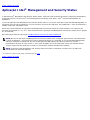 106
106
-
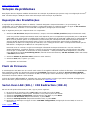 107
107